Sortera och filtrera bilder och filer i ditt WordPress-mediebibliotek
WP Media folder kan göra en avancerad WordPress-mediesortering och filtrering. Du kan filtrera dina media efter filtyp eller storlek, beställa dem efter titel och allt kommer att sparas automatiskt, och nästa gång du öppnar din mediehanterare hittar du dig igenom på nolltid. Du kan också anpassa mediabeställning och definiera dina egna mediafilter. För fler funktioner, gå tillbaka till huvudsidan för plugin >
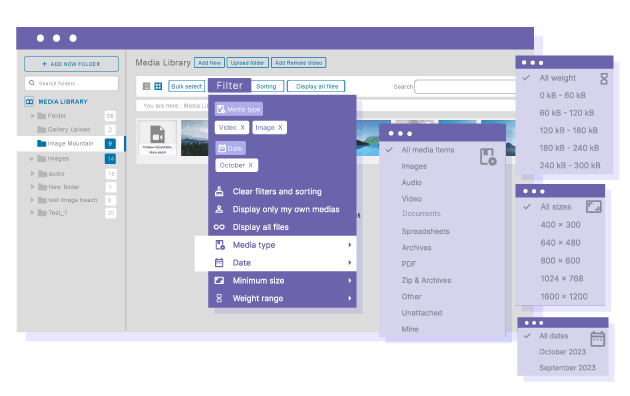
Filtrera ditt WordPress-mediebibliotek
Mediefiltrering är åtgärden att tillämpa ett filter för att dölja media från din medihanterare för att enkelt kunna visa det media du söker efter.
Filtreringsfunktionen lägger till dessa möjligheter till din medihanterare:
- Filtrering efter mediatypförbättring (bild, ljud, video, zip och arkiv, annat, obundet)
- Filtrering efter mediavikt med anpassad viktkonfiguration
- Filtrering efter mediedimension med anpassad dimensionskonfiguration
Den här funktionen är utformad för att hantera flera filteralternativ, visa de tillämpade filtren och tillhandahålla en enkel knapp för att ta bort filterval. Detta gör sökning och filtrering av filer baserat på dina specifika behov mycket enklare och snabbare.
Sortera WordPress-medier efter behov, även i anpassad beställning
Beställningsfunktionen hjälper dig att beställa dina media och mappar i din medihanterare. Ordningen du har definierat sparas med en enda cookie. Beställningsfunktionen lägger till dessa möjligheter till din medihanterare:
- Sortera mappar efter namn och ID
- Sortera media efter datum
- Sortera media efter titel
- Sortera media efter storlek
- Sortera media efter filtyp
- Anpassad beställning med drag'n drop


Filtrera mediemappen i mappträdet
WP Media folder är här för att hjälpa dig att enkelt hitta och navigera genom dina media, speciellt om du har många av dem. WP Media Folder bygg galleri från mappen och du kan enkelt hantera alla media från mappen. Det är därför vi har introducerat en snabb mapp- och mediafiltrering från det vänstra mappträdet.
Ställ in några anpassade mediefilter
Från plugin-inställningen kan du anpassa befintliga Wordpress-mediefilter eller skapa dina egna. Det betyder att om du en specifik mediatyp med, låt oss säga till exempel bara tungviktig filtyp, kan ditt storleksfilter börja från 5 MB eller mer.

Mediesökning i hela biblioteket eller bara i mappar
WP Media folder erbjuder möjligheten att bara söka i mappen och dess undermappar eller i hela mediebiblioteket. Du kan också växla filter för mediebiblioteket med snabba åtgärder som att bara visa mina egna media eller tillfälliga gömmappar.
Gå med i våra 60 000+ medlemmar och få support och nya versionsuppdateringar
år
- MULTI DOMAIN / MULTI SITE
- 1 ÅRS UPPDATERING
- 1 ÅRS SUPPORT
- INGEN ÅTERKOMMANDE BETALNING
- INGEN DATUM BEGRÄNSAD
- PDF BÄDDA in
- GALLERI ADDON
- CLOUD ADDON
- LISTA ALLA FUNKTIONER PER VERSION
ÅR
- MULTI DOMAIN / MULTI SITE
- 1 ÅRS UPPDATERING
- 1 ÅRS SUPPORT
- INGEN ÅTERKOMMANDE BETALNING
- INGEN DATUM BEGRÄNSAD
- PDF BÄDDA in
- GALLERI ADDON
- FOTOGRAF
- CLOUD ADDON:
-









- LISTA ALLA FUNKTIONER PER VERSION
WORDPRESS- BUNDLE
Paketet ger tillgång till ALLA WordPress-plugins och kan användas på ett obegränsat antal webbplatser
Bundle Dessutom kommer du att ha full tillgång till teknisk support och uppdatering på varje plugin under hela året. Tiden är inne! Öka din effektivitet och få den konkurrensfördelen. Ge The Bundle ett försök.
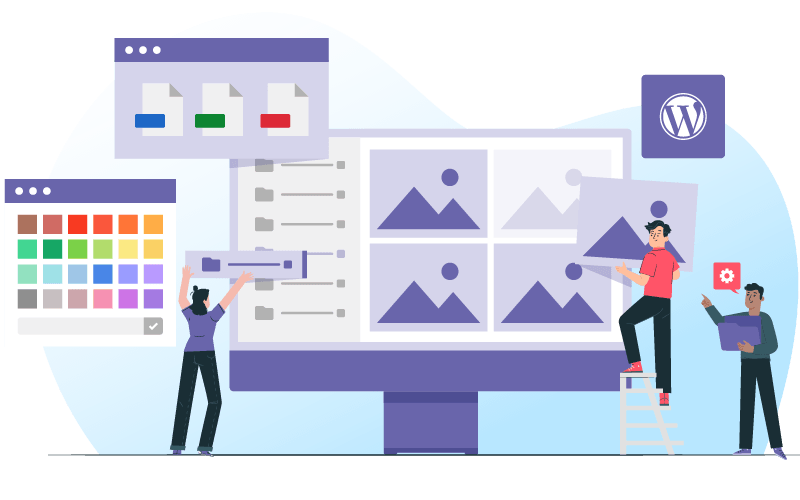
Senaste vittnesmål och betyg

Flerspråkig
GoldatlasWarszawa,Polen,19 juli 2021

Bättre WordPress-upplevelse
SaraBrugge,Belgien,1 juli 2023

Mycket komplett!
ChristinaBordeaux,Frankrike,7 maj 2023

Kundsupport
WalodokWarszawa,Polen,11 juni 2023
